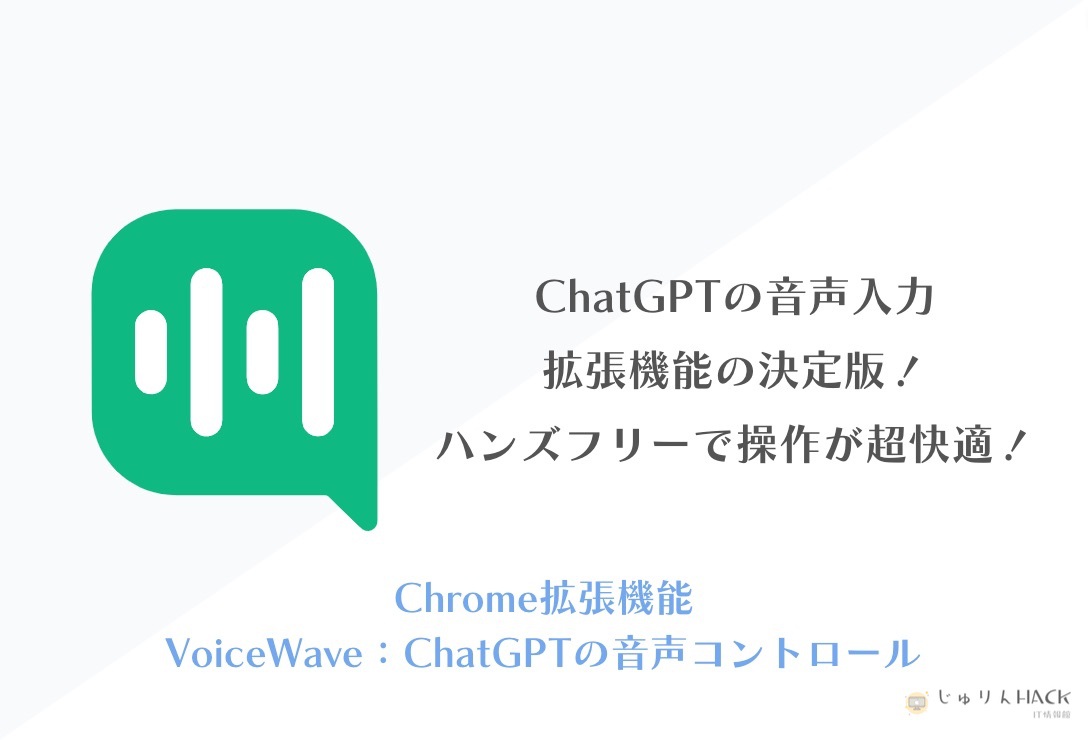
こんにちは!じゅりんHACK管理人のじゅりんです。
今までいくつかPCでのChatGPTの音声入力ツールについて紹介してきましたが、最近それらを上回る超便利な音声入力ツールを発見しました。それがGoogle Chromeの拡張機能「ChatGPTの音声コントロール」(無料)!
これ、使い慣れるとめちゃくちゃ楽です。ちょっと古いかもしれませんがトランシーバーみたいな感じ(「〜です。どうぞ。」)で、ほぼキーボードに触れることなくChatGPTと会話を続けられちゃいます!
こんな感じ(ミュート解除で音が出ます)
ぼくは今、言葉だけのやり取りで済むようなChatGPTの使い方をするときには、コーヒー片手にキーボードに触れることなくChatGPTとおしゃべりしています。これがめちゃくちゃ楽なんです!!
拡張機能「ChatGPTの音声コントロール」のインストールと使い方
インストール
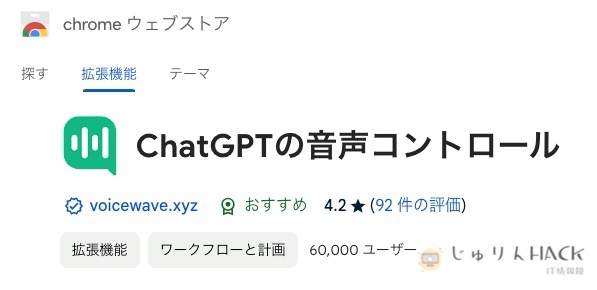
Chrome拡張機能「ChatGPTの音声コントロール」はこちらからインストールできます。
使い方
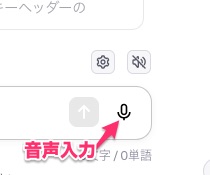
インストール完了したら、ChatGPTを開いてみましょう。
チャット入力欄の右側に「アイコン」が表示されていればOKです。ここの「アイコン」をクリックすればすぐに音声入力を使い始められます。(初回のみ許可を求められるので、OKをクリック)
基本的な使い方はこれだけ。めっちゃカンタンですよね!
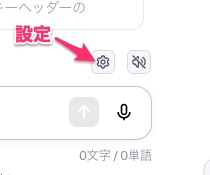
ちなみに「アイコン」をクリックすれば設定画面が開きます。すべて英語ですが、それほど難しくないですし、なんなら最初の「Languager – Japanese」以外設定しなくても大丈夫です。(この後に便利な設定項目だけ解説します)
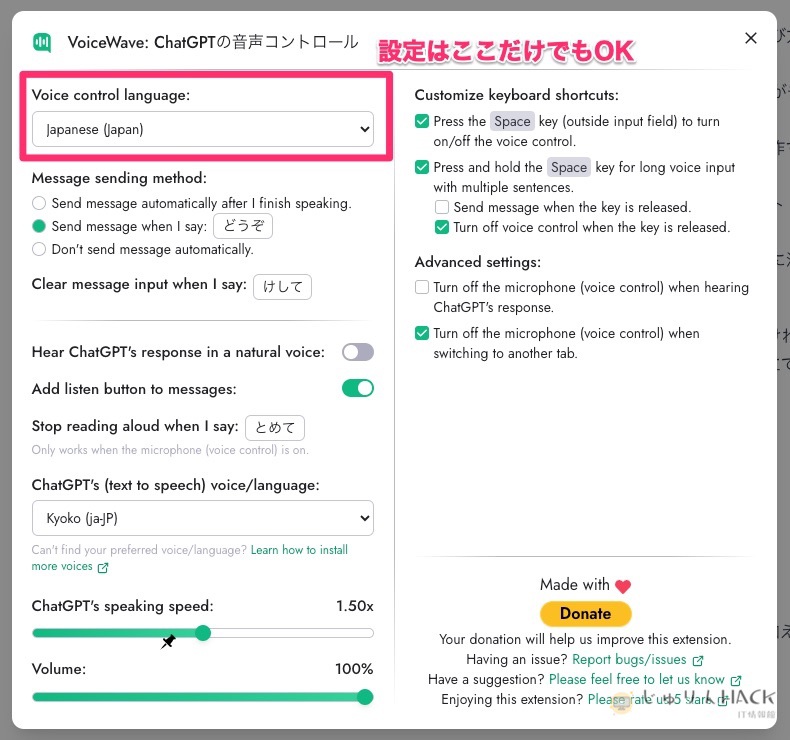
ですが、この「ChatGPTの音声コントロール」の真価はここからなのです…!!
「ChatGPTの音声コントロール」のここがスゴイ!!
音声で「送信」を指示できる!だからキーボード操作0でも使える!
なんとこの「ChatGPTの音声コントロール」、設定項目の中に「Message sending Method(メッセージの送信方法)」があります。これがすごい!これだけでもいいから使ってみてほしい!!
3つの方法があるのですが、上からこうなってます。
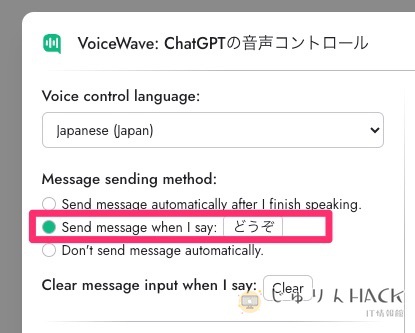
Message sending Method|メッセージの送信方法
- Send message automatically after I finish speaking.|話終わったら自動的に送信
- Send message when I say:◯◯|「◯◯」と言ったら送信
- Don’t send message automatically.|自動的に送信しない
この中で特にオススメなのが【Send message when I say:◯◯|「◯◯」と言ったら送信】です!!
ぼくの場合は、ここの「◯◯」に「どうぞ」と入れているのですが、そうするとしゃべった後、最後に一呼吸置いてから「どうぞ」と言えば、自動的にChatGPTにそこまでの文字を送信してくれるのです!!
実際の操作動画(ミュート解除で音が出ます)
このおかげで、多少の誤字脱字が気にならない程度のChatGPTとのやり取りは、一切キーボードに触れることなく延々と続けられることに。これがめちゃくちゃ快適なんです!
ちなみに上の動画は最初の音声入力開始のクリック以降は一切キーボードに触っていません。
送信のキーワード「どうぞ」は、送信される際に途中まで入力されて、最後に「どう」と入ってしまうことも時々あります。特に回答に影響しない程度の文字なので、ぼくは割り切って使っています。おそらくどんなキーワードを設定しても入力されてしまうので、あまり気にしないのがいいかも。
ChatGPTの回答を音声で聞くかどうかも選べる!
さらに、先ほどの音声で「送信」との組み合わせで便利なのが、「ChatGPTの回答を音声で聞くかどうかを選択できる」こと!
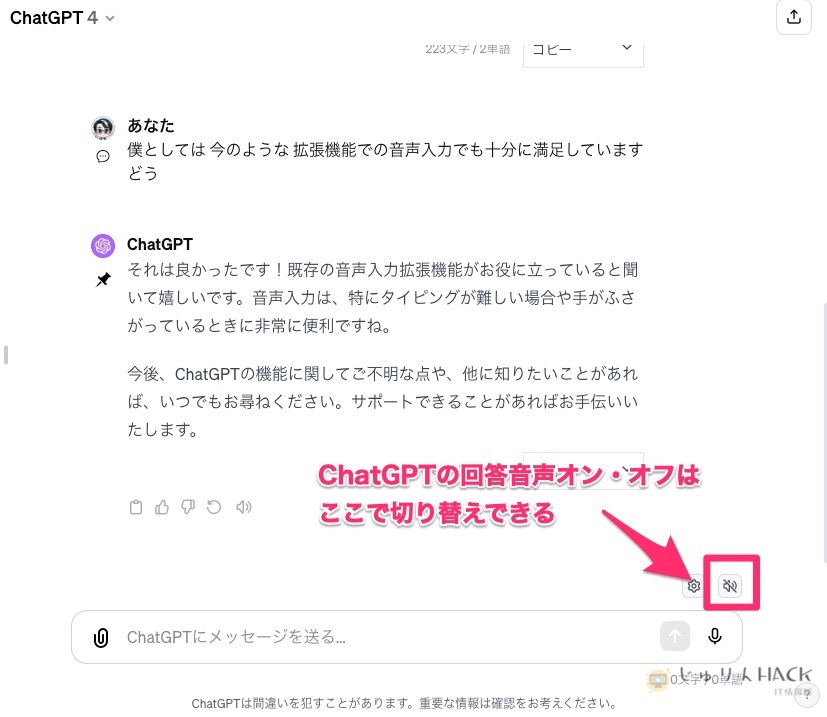
このおかげで、「自分は音声でChatGPTに喋りたいけど、ChatGPTからの回答は文字が読めればOK(声はいらない)」という使い方ができます。ぼくはこれがめちゃくちゃ気に入ってるんです!
ChatGPTの回答は比較的長めになることが多いので、音声で聴いていると途中から話の前半を忘れちゃうんですよね。あと、聞くよりも見る方が理解が早い。
もちろん音声で聴きたい方は、スピーカーボタンをオンにすればいいだけです。同時にテキストも見れるので、こっちの方が理解度が高い!という方もいらっしゃるでしょう。自分の使いたいようにカスタマイズできるのが最高です。
ちなみに後から過去の回答を音声で聞くこともできます。素晴らしすぎる!
まとめ|音声だけのChatGPT操作は、本当に秘書っぽくなります!

いかがでしたでしょうか?
このChrome拡張機能「ChatGPTの音声コントロール」、単なる音声入力だけでなく入力の送信まで使えるという優れもの!ちょっとしたことかもしれませんが、完全にPCから手を離してもChatGPTとやり取りできるのは、すごく未来的な感じがしますし、もちろん他で手が離せない時でもめちゃくちゃ助かります。
ぼく自身は、とりあえずガンガン考えをしゃべってChatGPTと壁打ちしたり、立ち上がってストレッチしながらChatGPTに話しかけたり、やる気しないけどとりあえずChatGPTになんかアイデアもらおうみたいなときに、イスにゆったりと腰掛けて話しかけたり…めちゃくちゃ活用の幅が広がっています。
ほんと話しかけてやり取りできると、まさに秘書がいる感じになりますよ!!
「書く」だけではなく「話す」形でのChatGPTの活用を何段階も引き上げてくれる優良な拡張機能なので、ぜひ使ってみてくださいね!!












